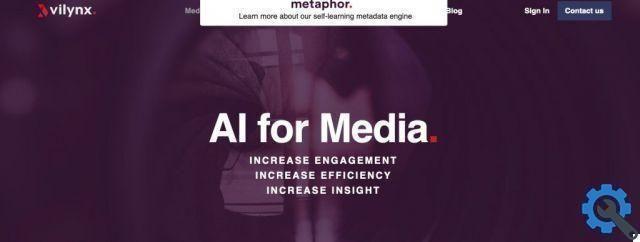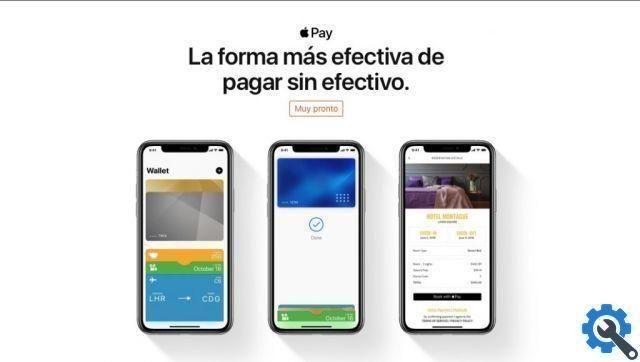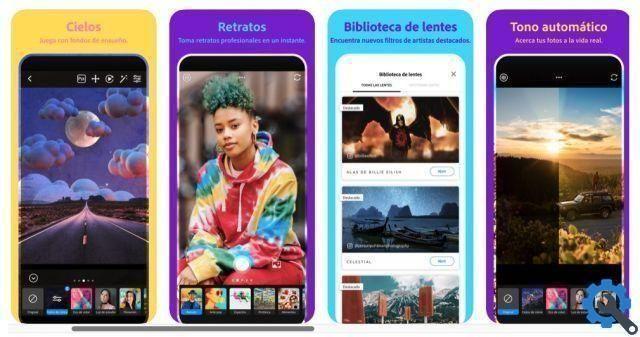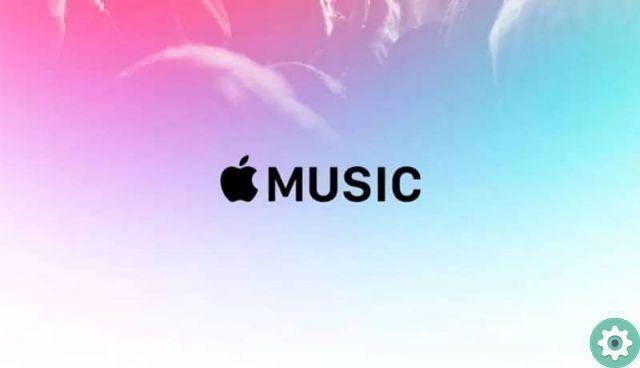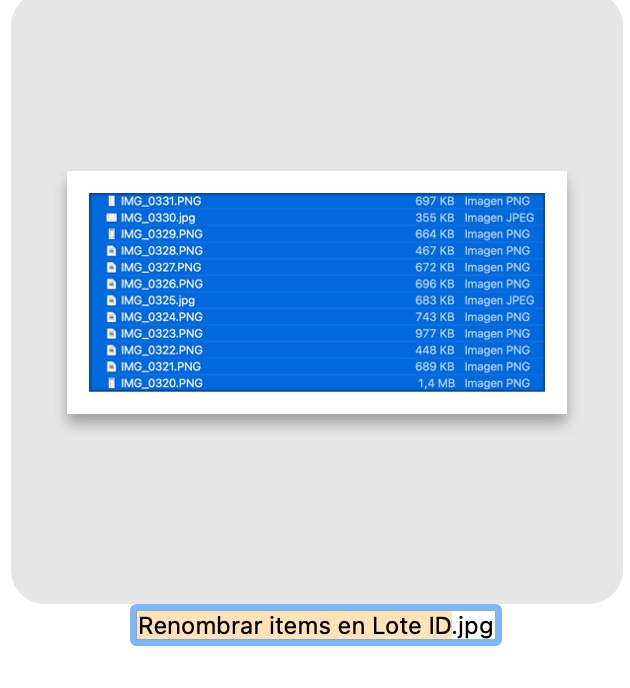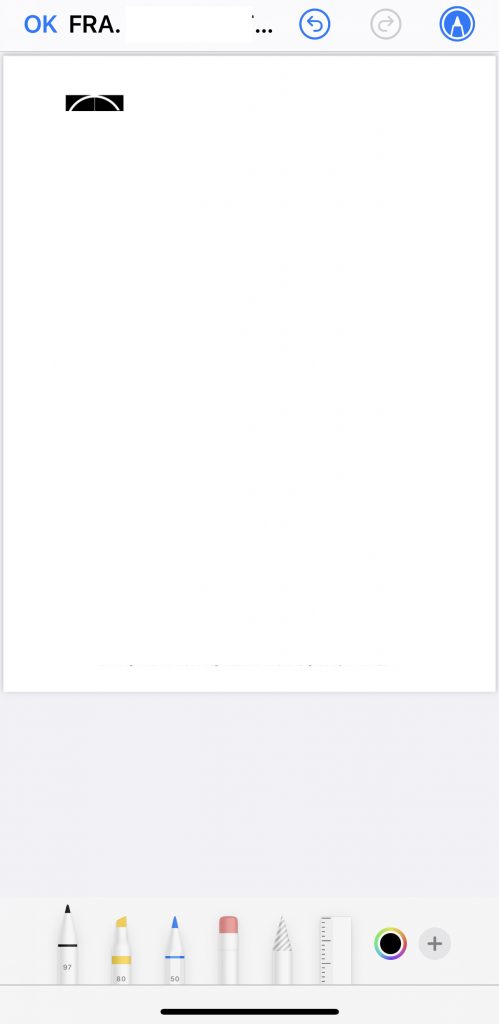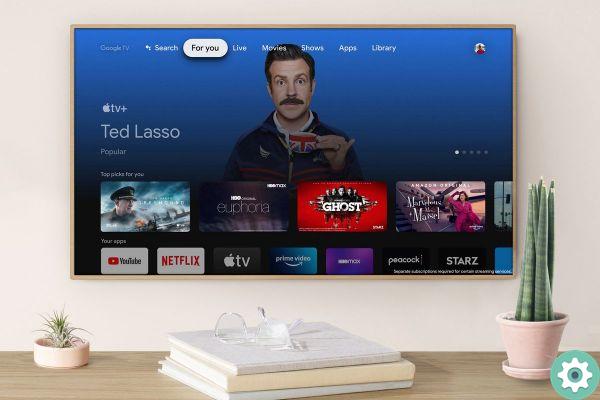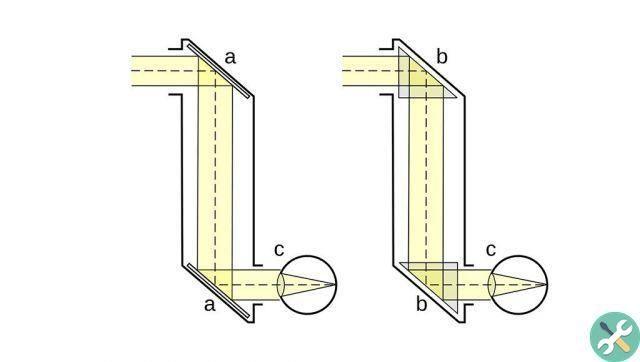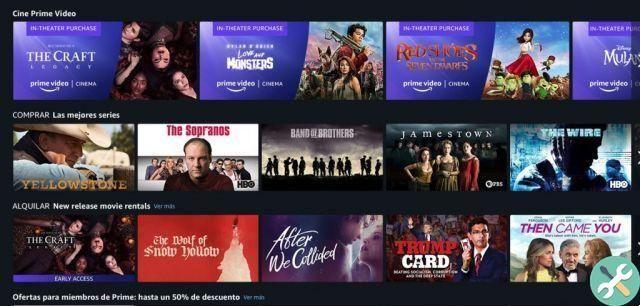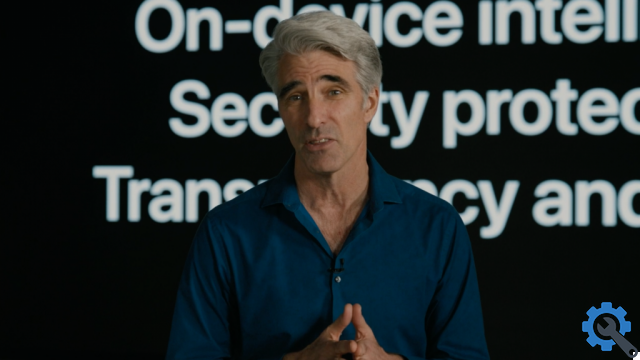Se você quiser que o macOS alterne entre os modos Claro e Escuro em horários específicos, em vez do nascer e do pôr do sol, aproveite o Night Shift para definir quando as alterações ocorrerão.
O Modo Escuro é um ótimo recurso do macOS que transforma a interface do usuário, um design de cores claras, uma versão de cores escuras. Sua introdução foi bem-vinda por vários motivos, especialmente por usuários que queriam que sua área de trabalho fosse muito mais escura do que o macOS permitiria anteriormente.
No entanto, um elemento do recurso de modo escuro é que o macOS pode alternar automaticamente entre os modos claro e escuro para se adaptar aos movimentos do sol. Geral De sistema qualquer preferências in aspetto, onde você pode selecionar entre claro, escuro ou Automático.

quando è selecionado Auto, o modo alternará automaticamente entre as configurações de claro e escuro. A mudança é ditada pelo nascer e pôr do sol locais do usuário, que variam a cada dia dependendo dos dados extraídos dos servidores da Apple.
Isso é útil para dizer aos usuários que é "à noite" (embora o pôr do sol raramente corresponda ao que se entende por noite - pelo menos nas culturas mediterrâneas) e para tornar a tela mais escura adaptando-se às condições de luz ambiente supostamente mais baixas.
No entanto, a Apple não oferece uma maneira fácil de controlar diretamente quais configurações de horário serão alteradas. Os usuários não recebem uma configuração óbvia para saber quando o macOS deve alternar entre os modos.
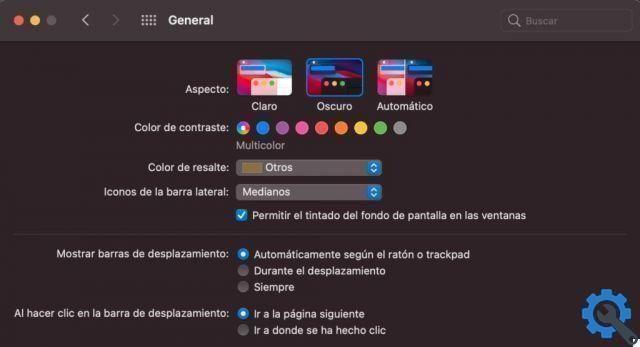
Uma maneira de "enganar" o seu Mac para alternar os modos pode ser brincar com a alteração do fuso horário, mas, além disso, pode interferir no uso do seu Mac de outras maneiras, custará mais trabalho do que alterar manualmente o fuso horário. modalidade. das Preferências do Sistema.
Se houvesse a possibilidade de definir manualmente quando o modo de aspecto é alterado, poderia ser usado, por exemplo, para informar ao usuário que, com a mudança de cor, sua jornada de trabalho acabou, tornando-se um aviso visual que afeta 'toda a interface de usuário.
Esse método manual existe, mas é um truque que exige que você chegue lá usando um caminho diferente.
Apresentação do turno da noite
Um segundo recurso relacionado ao aspecto, o Night Shift pode alterar silenciosamente o calor do monitor ao longo do tempo. A teoria é que um ajuste gradual informará subconscientemente ao corpo que a hora de dormir ou a noite está se aproximando, deixando o usuário mais relaxado.
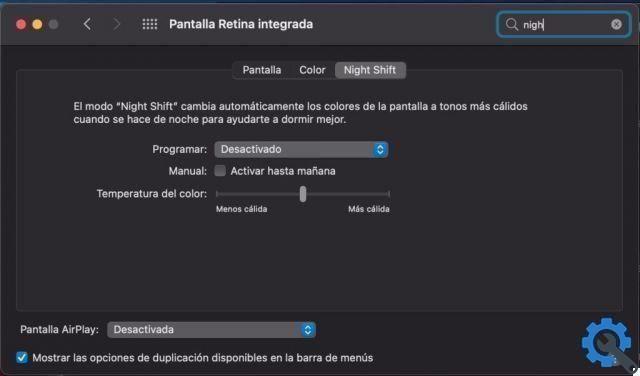
Embora o raciocínio não pareça ter muita base científica real, no que nos diz respeito hoje, é irrelevante.
A programação personalizada do Night Shift também afeta quando o modo escuro está ativado.

O Night Shift é semelhante ao modo escuro, pois pode ser configurado para corresponder ao nascer e ao pôr do sol locais. Mas difere em muitos aspectos, por exemplo, por ser um componente totalmente desenvolvido com um número maior de opções, o que permite a programação personalizada de quando ativado.
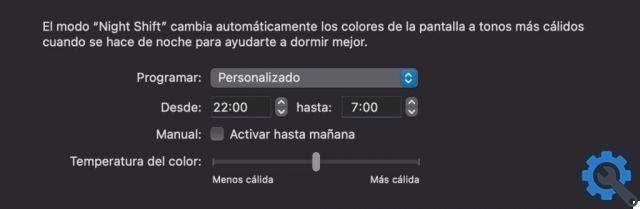
Você pode definir o horário de início e término do turno da noite (tradução do turno da noite), para que ele possa ser executado em um horário fixo em vez de mudar todos os dias.
Embora esse tipo de controle não exista quando você ativa automaticamente o modo escuro no macOS, alterar a programação no Night Shift o ativa. Embora não seja um recurso documentado do próprio macOS, é necessário configurar o agendamento do modo escuro.
Como configurar o agendamento manual do modo escuro no macOS
- Clique em Logotipo da Apple na barra de menu e clique em Preferências do Sistema.
- Clique Geral.
- Em Aparência, selecione Automático.
- Clique para retornar às Preferências do Sistema.
- Clique Telas.
- Clique Turno da noite.
- No menu suspenso Agendar, selecione personalizado.
- Insira o intervalo de tempo no qual você deseja executar o modo escuro.
Isso afetará tanto o Night Shift quanto a opção Dark Mode, algo que você precisará considerar. Como os dois estão vinculados dessa maneira e você está realmente usando o Night Shift para lidar com o modo escuro, você terá que lidar com a operação em conjunto ao mesmo tempo ou minimizar os efeitos do Night Shift para que ele afete apenas o modo escuro.
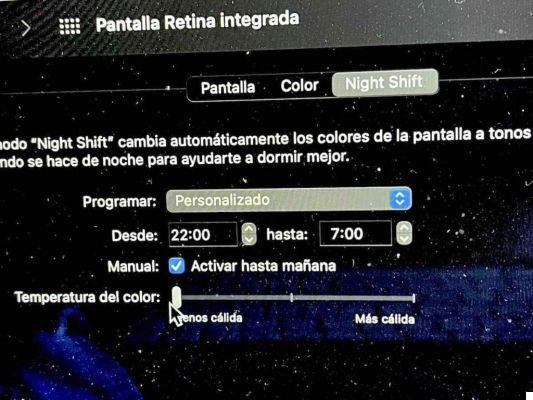
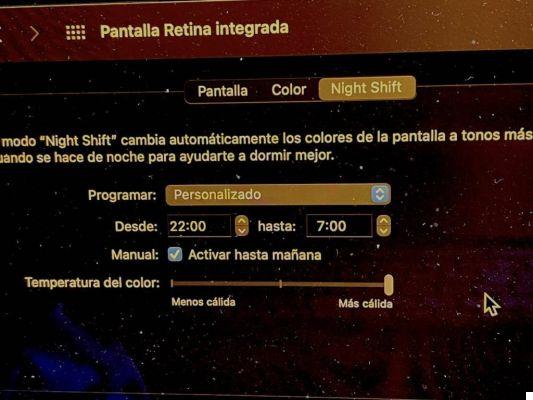
Para fazer isso, você pode alterar o controle deslizante de temperatura de cor no menu Night Shift o mais à esquerda possível (menos quente). Isso muda. quando chega o momento crítico, o Night Shift não tem efeito na tela, mas pelo menos você não verá a tela laranja.
Há também uma caixa de seleção para “Ativar até amanhã”, que deve afetar o Night Shift, mas também afeta o Modo Escuro quando usado dessa maneira. Selecionar isso ativará o modo escuro e o turno da noite, embora, se você definir o último para a configuração Menos quente, ele ativará apenas o modo escuro.
Acompanhe nossas novidades no canal do Telegram